Hvordan fikse Android-telefon som ringer, men ingen anrop
Miscellanea / / October 10, 2023
Smarttelefoner har forandret livene våre med alle bekvemmeligheter lagt til av applikasjoner, men på slutten av dagen er de maskiner – og maskiner går i stykker, og de er ikke perfekte hele tiden. Noen av feilene på smarttelefonen kan bli irriterende. Og en spesielt irriterende feil å støte på er hvis Android-telefonen din ringer, men det er ingen anrop fra noen.

Problemer som disse er det siste vi ønsker å møte i et lydfølsomt miljø. Hvis du har støtt på et problem på Android-enheten din, er vi her for å hjelpe. Vi ønsker å vise deg åtte måter å effektivt få slutt på dette problemet. Men først, la oss forstå hvorfor problemet oppstår i utgangspunktet.
Hvorfor ringer Android-telefonen min uten grunn
Her er noen av grunnene til at Android-telefonen din ringer selv når det ikke er noen anrop fra noen.
- Finn min enhet-knappen utløses på den sammenkoblede smartklokken.
- Du har aktivert samme lyd for meldinger og varsler som anropene dine.
- Det er en feil som påvirker Android-enheten din.
- NFC-taggen sender ut lyder til enheten din.
Vi vil utdype årsakene ovenfor, og vi hjelper deg med å finne en definitiv måte å løse problemet på.
Android-telefonen min ringer uten å ringe: 8 måter å fikse problemet på
Her er trinnvise instruksjoner for åtte metoder for å eliminere problemet på Android-enheten din. Vi har brukt en OnePlus-enhet for å demonstrere trinnene, men trinnene forblir like for andre Android-enheter også.
1. Merk av for Finn min enhet
Hvis du bruker en Google WearOS smartklokke sammen med smarttelefonen din kan du ved et uhell ha trykket på Finn min enhet-ikonet på klokken. Dette vil presse smarttelefonen til å ringe og spille av en lyd. Derfor kan du holde dette i sjakk og forhindre at Android-enheten din ringer.
2. Sjekk varslingsinnstillinger
Sjekk om du har aktivert den samme lyden for appvarsler og telefonsamtaler. Hvis ja, når du mottar et varsel fra en app eller en tekstmelding, vil du høre ringetonen spille av. Slik kan du endre lydinnstillingene på Android-enheten din.
Trinn 1: Åpne Innstillinger-appen.
Steg 2: Trykk på "Lyd og vibrasjon".
Trinn 3: Velg en annen lyd for ringetonen og for varsler.


Hvis NFC alternativet er aktivert, kan det sende konstante lydvarsler når det oppdager en NFC-enhet i nærheten. Hvis du beholder kredittkortet ditt i telefonens lommebokdeksel, brettes dekselet vanligvis tilbake når du låser opp telefonen. Dette betyr at kortene nå er bak telefonen, og NFC-leseren vil automatisk lese brikkene deres og utløse lydvarselet.
Slik kan du deaktivere NFC-alternativet på smarttelefonen din.
Trinn 1: Åpne Innstillinger-appen.
Steg 2: Trykk på "Tilkobling og deling".
Trinn 3: Trykk på NFC.
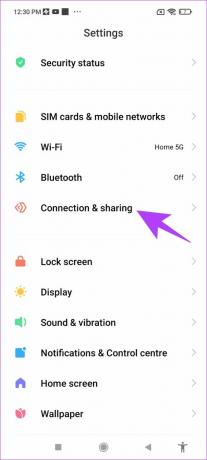
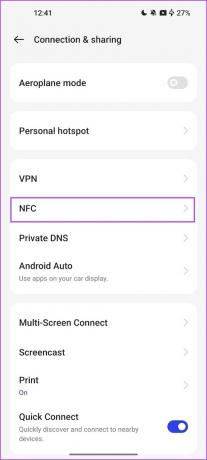
Trinn 5: Slå av bryteren for NFC.

4. Se etter skadelig programvare
Infeksjoner av skadelig programvare kan føre til at Android-enheten din oppfører seg merkelig og ringer når ingen ringer deg. Hvis du allerede har installert en sikkerhetsapp på enheten din, start den og skann systemet for skadelig programvare.
Her er noen av appene vi anbefaler for å skanne enheten din for skadelig programvare.
Last ned MalwareBytes på Android
Last ned BitDefender Antivirus
Last ned McAfee Security
5. Start enheten på nytt
Hvis det kjører en feil i bakgrunnen som får telefonen til å ringe uten noen samtale, kan feilen løses ved å slå av enheten. Når du starter telefonen på nytt, er sjansen liten for at feilen dukker opp igjen, og du kan bruke kameraet uten problemer.
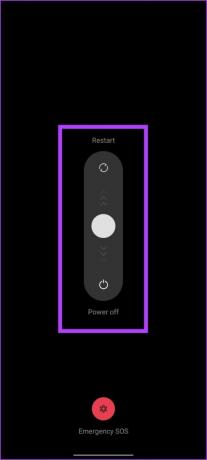
6. Oppdater enhet
Hvis mange brukere klager over at Android-enheten deres ringer, men det ikke er noen samtale, vil enhetsprodusenten absolutt gi ut en oppdatering for å fikse problemet. Sørg derfor for å oppdatere programvaren til Android-telefonen din til den nyeste versjonen.
Trinn 1: Åpne Innstillinger-appen.
Steg 2: Trykk på Om enheten.

Trinn 3: Trykk på Programvareversjon.
Trinn 4: Sørg for at programvareversjonen er oppdatert. Hvis ikke, vil du få muligheten til å oppdatere programvaren.

7. Tilbakestill enheten
Hvis ingen av metodene ovenfor fungerer, kan du tilbakestill Android-enheten din. Dette tilbakestiller alle innstillinger og konfigurasjoner til standardtilstandene. Dermed løser eventuelle problemer forårsaket av feilkonfigurasjon. Slik kan du tilbakestille Android-enheten til fabrikkstandard.
Trinn 1: Åpne Innstillinger-appen.
Steg 2: Trykk på Tilleggsinnstillinger.

Trinn 3: Trykk på "Sikkerhetskopier og tilbakestill".
Trinn 4: Trykk på Tilbakestill telefon.

Trinn 4: Velg "Tilbakestill alle innstillinger" for å bringe enheten til fabrikkstandard.

Hvis ingen av metodene ovenfor fungerer, kan det være et maskinvarerelatert problem. Det kan være noen problemer i det indre som utløser ringetonen på Android-enheten din. Kontakt kundeservicen til produsenten av enheten din, så kan de hjelpe deg videre.
Hvis du har flere spørsmål, kan du ta en titt på FAQ-delen nedenfor.
Vanlige spørsmål om Android Ringing Without Call
Prøv å aktivere bryteren igjen i Innstillinger-appen. Hvis ikke, prøv å starte enheten på nytt.
Du kan åpne kontrollpanelet ved å sveipe ned og aktivere Ikke forstyrr. Du kan også aktivere Ikke forstyrr i Innstillinger-appen på Android-enheten din.
Sjekk om du har aktivert noen unntak for apper for å ringe i stille modus i Innstillinger-appen. Hvis ikke, start eller tilbakestill alle innstillingene på Android-enheten din.
Fiks det falske anropsvarselet på smarttelefonen din
Vi håper denne artikkelen hjalp deg med å fikse problemet på Android-enheten din. Mens Android er svært tilpassbar og til tider tilbyr flere funksjoner enn iPhone – feil som disse forekommer sjelden på sistnevnte, og vi håper Android kommer til det optimaliseringsnivået dag.
Sist oppdatert 10. oktober 2023
Artikkelen ovenfor kan inneholde tilknyttede lenker som hjelper til med å støtte Guiding Tech. Det påvirker imidlertid ikke vår redaksjonelle integritet. Innholdet forblir objektivt og autentisk.



